Android ve iPhone'daki Tüm Kişiler İçin Gösterilmeyen WhatsApp Durumu için En İyi 6 Düzeltme
Çeşitli / / April 05, 2023
Instagram Hikayeleriniz gibi, WhatsApp Durumu ayrıca günlük hayatınızdan eğlenceli anları paylaşmanıza da olanak tanır. Durum sekmesine gidebilir ve kişilerinizin WhatsApp Durumunu da kontrol edebilirsiniz. Ancak bazı kullanıcılar, WhatsApp'taki tüm kişilerin Durumunu kontrol etme konusunda yardıma ihtiyaç duyar.

Bu gönderi, WhatsApp Durumunun Android ve iPhone'daki tüm kişiler için gösterilmemesini düzeltmeye yönelik çözümleri kapsayacaktır.
1. Kişinin Sizi Engelleyip Engellemediğini Kontrol Edin
Bu sorunla karşı karşıya kalırken düşünebileceğiniz ilk bariz neden, iletişim kurduğunuz kişinin sizi WhatsApp'ta engelleme olasılığıdır. Bu durumda, o kişiden gelen Durum güncellemelerini kontrol edemezsiniz. adresindeki yazımızı okuyabilirsiniz. WhatsApp'ta birinin sizi engellediğini nasıl anlarsınız?.
2. Mobil Veriden Wi-Fi'ye Geçiş
Kişi sizi engellemediyse, iPhone veya Android cihazınızda Mobil Veri'den Wi-Fi'ye geçmek bir sonraki çözümdür. Mobil Veri kullanıyorsanız, bulunduğunuz yerde daha yüksek internet hızlarına ihtiyacınız olabilir. Ayrıca, videolar içeren WhatsApp Durumunu kontrol etmek istiyorsanız, cep telefonunuzda iyi internet hızları elde etmek önemlidir. Bir Wi-Fi ağına bağlandıktan sonra WhatsApp'ı açın ve Durumu görüntüleyip görüntüleyemediğinizi kontrol edin.
3. WhatsApp Durum Ayarlarınızı Kontrol Edin
Kişinizin WhatsApp Durumunun hala görünmesi gerekiyorsa, WhatsApp Durumu ayarlarınızı kontrol etmeniz gerekir. Uygulama, WhatsApp Durumunuzu belirli kişilerden gizlemenizi sağlar. Yani aynısını iPhone ve Android'inizde kontrol etmeniz gerekiyor. Daha önce birkaç kişiyi engellemiş olabilirsiniz. Bunu nasıl yapacağınız aşağıda açıklanmıştır.
iPhone Kullanıcıları için
Aşama 1: iPhone'unuzda WhatsApp'ı açın.

Adım 2: Sağ alt köşedeki Ayarlar'a dokunun.

Aşama 3: Gizlilik üzerine dokunun.

Adım 4: Durum üzerine dokunun.

Adım 5: "Kişilerim Hariç" veya "Yalnızca Paylaş" seçiliyse Kişilerim üzerine dokunun.

Adım 6: Durum sekmesine geri dönün ve sorunun çözülüp çözülmediğine bakın.
Android Kullanıcıları için
Aşama 1: Android'de WhatsApp'ı açın.

Adım 2: Sağ üst köşedeki üç noktaya dokunun.

Aşama 3: Seçenekler listesinden Ayarlar'a dokunun.

Adım 4: Ayarlar menüsünde Gizlilik üzerine dokunun.

Adım 5: Durum üzerine dokunun.
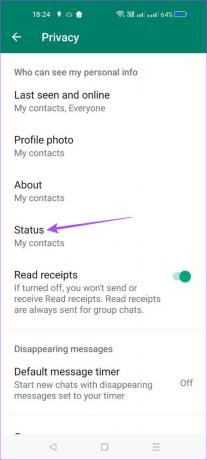
Adım 6: "Kişilerim Hariç" veya "Yalnızca Paylaş" seçiliyse Kişilerim üzerine dokunun.

Adım 7: Durum sekmesine geri dönün ve sorunun çözülüp çözülmediğine bakın.
4. Çıkmaya Zorla ve WhatsApp'ı Yeniden Başlat
Diğer bir temel çözüm, iPhone veya Android cihazınızda WhatsApp'tan çıkmaya zorlamak ve yeniden başlatmaktır. Uygulamayı arka planda çalışmaktan kaldırın ve sorunun çözülüp çözülmediğini kontrol etmek için yeni bir başlangıç yapın. İşte nasıl.
iPhone Kullanıcıları için
Aşama 1: iPhone ana ekranınızda, arka plan uygulama pencerelerini ortaya çıkarmak için yukarı kaydırın ve basılı tutun.
Adım 2: WhatsApp'ı arayın ve kaldırmak için yukarı kaydırın.

Aşama 3: WhatsApp'ı yeniden başlatın ve sorunun çözülüp çözülmediğini kontrol edin.

Android Kullanıcıları için
Aşama 1: Android telefonunuzdaki WhatsApp simgesine uzun basın.

Adım 2: Uygulama Bilgisini açmak için "i" simgesine dokunun.

Aşama 3: Zorla Durdur'a dokunun.

Adım 4: Seçiminizi onaylamak için Tamam'a dokunun.

Adım 5: Uygulama Bilgileri menüsünü kapatın ve sorunun çözülüp çözülmediğini kontrol etmek için WhatsApp'ı yeniden başlatın.

5. WhatsApp'ı güncelle
Sorunu hâlâ çözemiyorsanız, iPhone veya Android cihazınızda WhatsApp sürümünü güncellemeyi deneyin. Bu, WhatsApp Durumunun tüm kişiler için gösterilmemesine neden olan tüm hataların veya aksaklıkların giderilmesine yardımcı olacaktır. Uygulamalarınızı düzenli olarak güncellemenizi öneririz.
iPhone için WhatsApp'ı güncelleyin
Android için WhatsApp'ı güncelleyin
6. Hiçbir Şey Çalışmıyorsa WhatsApp Web'i Kullanın
Çözümlerden hiçbiri işe yaramazsa, kişilerinizin Durumunu kontrol etmek için WhatsApp Web'e geçmek daha iyidir. WhatsApp Web, WhatsApp Durumunuzu bilgisayarınızdan göndermenize de olanak tanır. Nasıl oturum açabileceğiniz aşağıda açıklanmıştır.
Aşama 1: WhatsApp Web'i bilgisayarınızdaki bir tarayıcıda açın.
WhatsApp Web
Adım 2: Bilgisayar ekranınızda QR kodunu gördükten sonra, iPhone veya Android cihazınızda WhatsApp'ı açın.


Aşama 3: Sağ alt köşedeki Ayarlar'a dokunun (iPhone).

Adım 4: Bağlı Cihazlar (iPhone) üzerine dokunun.

Android için sağ üst köşedeki üç noktaya dokunun ve Bağlı Cihazlar'ı seçin.


Adım 5: iPhone veya Android cihazınızda Bir Cihazı Bağla üzerine dokunun.

Şimdi oturum açmak ve kişilerinizin WhatsApp Durumunu kontrol etmek için WhatsApp Web QR kodunu tarayın. Dilerseniz yazımızı okuyabilirsiniz. telefonunuz WhatsApp Web QR kodunu taramıyor.
Durum Güncellemesini Kontrol Edin
Bu çözümler, Android veya iPhone'daki tüm kişilerinizin WhatsApp Durumunu kontrol edebilmenizi sağlamaya yardımcı olacaktır. Dilerseniz yazımızı da okuyabilirsiniz. WhatsApp Durumu yüklenmiyor.
Son güncelleme 28 Kasım 2022
Yukarıdaki makale, Guiding Tech'i desteklemeye yardımcı olan bağlı kuruluş bağlantıları içerebilir. Ancak, editoryal bütünlüğümüzü etkilemez. İçerik tarafsız ve özgün kalır.
Tarafından yazılmıştır
Paurush Chaudhary
Teknoloji dünyasının gizemini en basit şekilde açığa çıkarmak ve Akıllı Telefonlar, Dizüstü Bilgisayarlar, TV'ler ve İçerik Akış Platformları ile ilgili günlük sorunları çözmek.



